Come aggiungere un filtro su un video in modo straordinario su desktop e iPhone [Risolto]
Aggiunta di un filtro a un video è un modo creativo per arricchire la voce della clip. Attraverso un filtro, il messaggio del video sarà più accurato, così come il suo aspetto. La maggior parte dei video al giorno d'oggi sono filtrati, non solo perché i proprietari vogliono nascondere qualcosa, anche se questa è una cosa. Ma filtrano le loro clip per mostrare la loro creatività nel produrre filmati straordinari che le persone possono vedere. Inoltre, poiché molte app di servizi di hosting video, come Tiktok, sono dotate di vari filtri, molti utenti sono stati schiavi dei filtri a causa del loro affetto. In effetti, molti non farebbero un video a meno che non sia applicato un filtro. Ma sai, non possiamo biasimarli perché è attraverso i filtri che sembrano più belli.
D'altra parte, non tutti hanno la stessa prospettiva sul filtraggio dei video. Ma indipendentemente dal tuo punto di vista o dal motivo per cui vuoi imparare come applicare un filtro a un video, ti assicuriamo che otterrai la soluzione di cui hai bisogno. Poiché questo post affronterà i tre modi unici per aiutarti a ottenere un video perfetto tramite un filtro, andiamo ora direttamente al contenuto di seguito.

Ci sono due modi eccellenti che puoi utilizzare per mettere un filtro sul tuo video. In primo luogo, Video Converter Ultimate e in secondo luogo, Adobe Premiere Pro. Questi due editor di video hanno modi straordinari per aggiungere filtri di bellezza ai video. Per favore, scopri di più su di loro esaminando la loro denotazione e il corso da seguire in questo compito.
Questo software è uno degli editor video più avanzati grazie alla sua tecnologia moderna, che lo fa funzionare al meglio. Video Converter Ultimate è uno strumento all-in-one disponibile su desktop e Mac. È una scelta perfetta se vuoi filtrare più file video, poiché il suo acceleratore funziona in batch contemporaneamente. Inoltre, sarai deliziato dai numerosi filtri che apporteranno sicuramente modifiche significative ai tuoi video. Non solo, insieme a questi filtri, è l'impostazione dell'effetto di base che ti consentirà di modificare il contrasto, la saturazione, la tonalità e la luminosità del video. E così non solo metterai un filtro su un video, ma potrai anche personalizzare l'effetto vitale del tuo file! Inoltre, con le regolazioni che lavori su un video specifico, puoi applicarle anche agli altri video, poiché ti consente di applicare le impostazioni a tutti.
Tecnicamente, Video Converter Ultimate ha tutti gli strumenti di editing video che stai cercando. Immagina che questo singolo software possa convertire video, rippare DVD, creare filmati, creare collage, 3D e filigrane e migliorare i tuoi file in diversi modi! Pertanto, ti assicuriamo un'acquisizione più pratica e potente ottenendo questo Video Converter Ultimate.
Funzionalità di Video Converter Ultimate
Come mettere filtri ai video sul tuo computer
Scarica il software
Scarica gratuitamente Video Converter Ultimate sul tuo computer. Per assisterti rapidamente, premi il Scarica gratis pulsante sopra.
Carica i file video
Una volta ottenuto il software, avvialo. Quindi, fare clic su Plus firmare al centro dell'interfaccia per caricare più file video che è necessario filtrare.
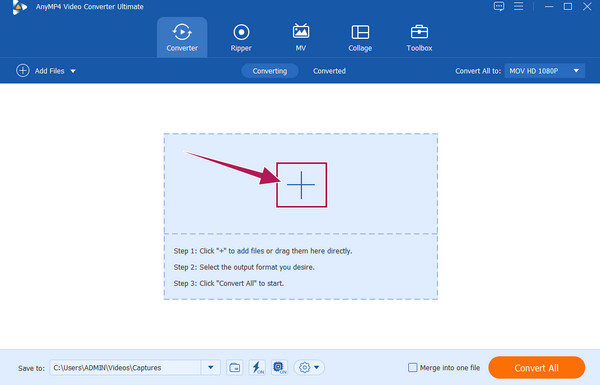
Aggiungi filtro ai video
Ora fai clic sul Stella bacchetta sotto il video caricato per accedere ai filtri. Nella nuova finestra, vai a Effetto e filtro sezione. Quindi, scegli quello perfetto tra la selezione Filtri sul lato destro dell'interfaccia utente e, se lo desideri, puoi navigare fino a Effetto di base per altre impostazioni. Successivamente, se desideri applicare le stesse impostazioni e lo stesso filtro agli altri file caricati, premi il pulsante Applica a tutte le schede e poi OK. Ed è così che puoi mettere un filtro su un video.

Salva i video filtrati
Infine, puoi salvare il video ora. Ma prima, assicurati di controllare il formato dei tuoi output se mostra le tue necessità. Altrimenti, premi il Converti tutto pulsante per salvare i video filtrati.
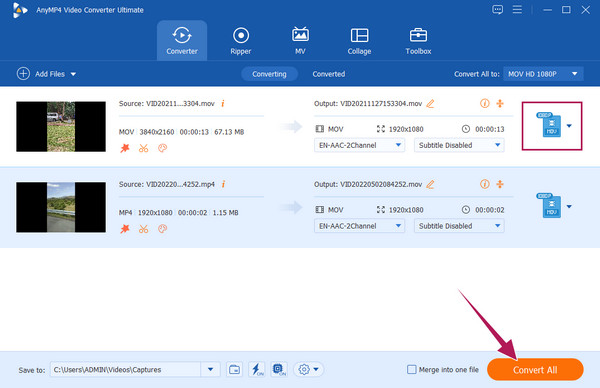
Il secondo fantastico software che merita il tuo tempo è questo Adobe Premiere Pro. Forse sai già qualcosa su questo software perché è uno degli strumenti di editing video professionali più famosi. E il fatto che i professionisti lo utilizzino significherà portare l'editing video a un livello superiore. Perché no? Premiere offre buoni filtri con opzioni avanzate che trasformeranno i tuoi video a un livello straordinario. Tuttavia, potresti trovare frustrante usare Premiere per la prima volta se sei un principiante. Tuttavia, i passaggi seguenti ti permetteranno di amarlo anche quando lo incontri per la prima volta.
Come mettere un filtro su un video in Premiere
Avvia Premiere Pro utilizzando il dispositivo del tuo computer. Quindi, per cominciare, aggiungi il tuo file video alla timeline di questo software. Una volta caricato il video, devi aggiungere un filtro.
Una volta che il video è nella timeline, vai al effetti menù. Da lì, apri il file Lumetri sembra cartella. Vedrai le varie opzioni di filtro, come il Salta la candeggina, Cinematico, Nero di seppia, e altro ancora. Apri l'opzione desiderata, quindi trascinala sulla timeline per applicarla al tuo video.
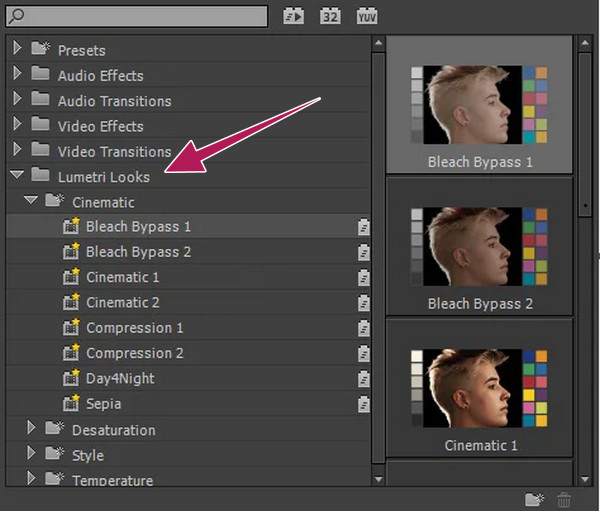
Successivamente, controlla il tuo video per vedere cos'altro devi applicare. In caso contrario, fare clic su Compila il scheda e procedere al salvataggio del nuovo file video.

Ora per la tua preoccupazione per l'iPhone, abbiamo preparato le linee guida sulla migliore app che ti aiuterà a mettere filtri alla tua clip, iMovie. Dato che usi un iPhone, probabilmente hai un'idea di iMovie. Pertanto, se desideri utilizzare il tuo iPhone per registrare un video clip e desideri applicare filtri, devi utilizzare e selezionare le opzioni di filtro di iMovie. Come sai, questa fantastica app è una delle migliori tacche di iPhone per quanto riguarda l'editing video. E contiene numerosi filtri che renderanno i tuoi video sorprendenti a parte gli effetti e gli altri strumenti che ha. Quindi, senza ulteriori indugi, vediamo come mettere un filtro su un video in iMovie qui sotto.
Avvia l'app iMovie e tocca il Film dopo aver toccato il Crea un nuovo progetto scheda.
Ora trova il video dalla tua galleria e toccalo. Quindi, tocca il Crea film scheda nella parte inferiore dello schermo per caricare il video sulla timeline.
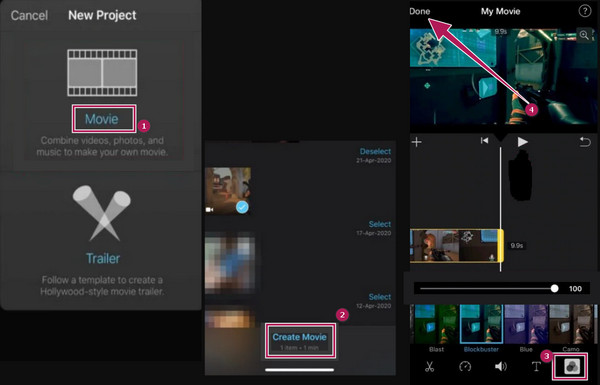
Ulteriori letture:
I modi migliori per aggiungere filtri alle GIF con passaggi dettagliati
I modi migliori per modificare la risoluzione video per tutte le piattaforme
Perché devo aggiungere un filtro di bellezza al video?
Come accennato dal nome, devi aggiungere un filtro di bellezza per aggiungere bellezza al tuo video, in particolare ai volti delle persone nel video. Questo tipo di filtro è il filtro più richiesto al giorno d'oggi, dando alla persona nel video la sicurezza di mostrarsi anche senza trucco.
Un filtro si aggiunge alle dimensioni del file video?
Sì. Tuttavia, la dimensione aggiuntiva è insignificante poiché i filtri hanno solo una piccola dimensione dell'elemento.
Posso filtrare un video 4K?
Si, puoi. Utilizzando Video Converter Ultimate, mettere un filtro su un video 4K non sarà mai una seccatura.
Per concludere, ora puoi essere un videografo creativo. Questo articolo mostra come mettendo un filtro su un video è il tuo trampolino di lancio per diventare un editor video professionale. Allora, cosa stai aspettando? Inizia subito a modificare i tuoi video con l'aiuto dei migliori strumenti di editing che ti abbiamo presentato! Quindi, se lo capisci ancora, Video Converter Ultimate è la scelta migliore tra loro se desideri un editor video multifunzionale.
Più Reading
5 modi sorprendenti per cambiare la velocità del video in tutte le piattaforme
Come modificare la velocità di un video online, su computer e iPhone? Ti abbiamo coperto se solo ci permetti di mostrarti i migliori strumenti descritti in questo articolo.
4 modi comprovati su come rallentare un video in modo competente
Stai cercando una risposta su come realizzare video al rallentatore in modo efficace? Fai clic su questo post per vedere i programmi di controllo della velocità video più competenti di oggi
Come aggiungere una filigrana a un video nei tre modi più semplici
Vieni a leggere questo post su come filigranare facilmente i video. I tre metodi più semplici su piattaforme diverse sono descritti in questo post. Clicca qui per vedere.
Come aggiungere un'immagine a un video in tre modi unici
Hai riscontrato un problema durante la sovrapposizione di immagini online? Hai bisogno di sovrapporre un'immagine a un video ma non sai come fare? Clicca su questo post e scopri come!